Паттерн, регулярный узор, бесшовный фон… Называйте, как хотите, но смысл один – заполнение фона (сайта, документа) повторяющимися элементами, между которыми нет видимой границы или перехода.
В этом уроке будет рассказано о том, как сделать узор в Фотошопе. Здесь рассказывать особенно нечего, поэтому сразу приступаем к практике.
- Создаем документ с размерами 512х512 пикселей.
- Далее необходимо разыскать (нарисовать?) однотипные элементы для нашего паттерна. Тематика нашего сайта компьютерная, поэтому я подобрал такие:
- Берем один из элементов и помещаем в рабочую область Фотошопа на наш документ.
- Затем перемещаем элемент на границу холста и дублируем его (СTRL+J).
- Теперь идем в меню «Фильтр – Другое – Сдвиг».
- Смещаем объект на 512 пикселей вправо.
- Для удобства выделим оба слоя с зажатой клавишей CTRL и поместим их в группу (CTRL+G).
- Помещаем новый объект на холст и перемещаем к верхней границе документа. Дублируем.
- Снова идем в меню «Фильтр – Другое – Сдвиг» и перемещаем объект на 512 пикселей вниз.
- Таким же способом помещаем и обрабатываем другие объекты.
- Осталось лишь заполнить центральную область холста. Я мудрить не буду, а помещу один большой объект.
- Паттерн готов. Если требуется его использование в качестве фона веб страницы, то просто сохраняем в формате JPEG или PNG.
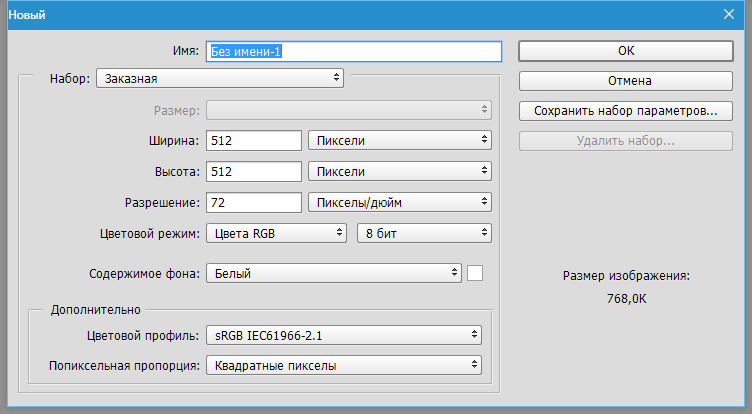
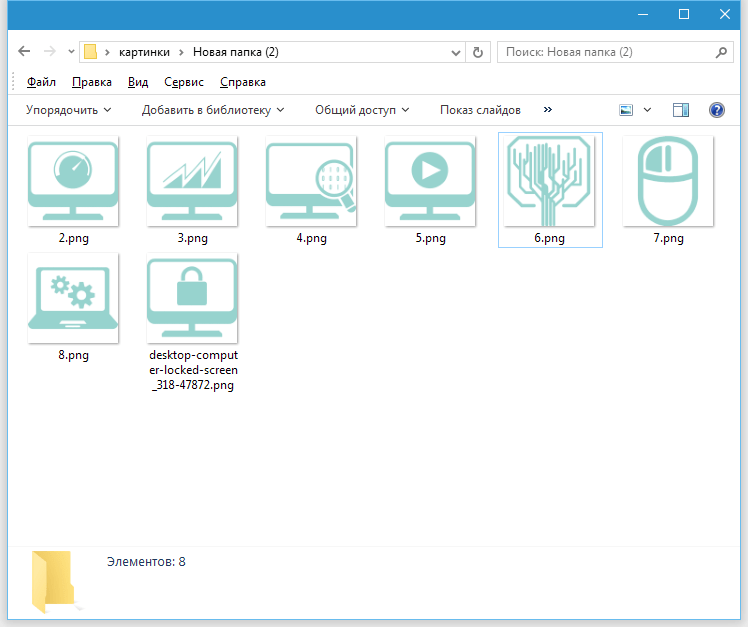
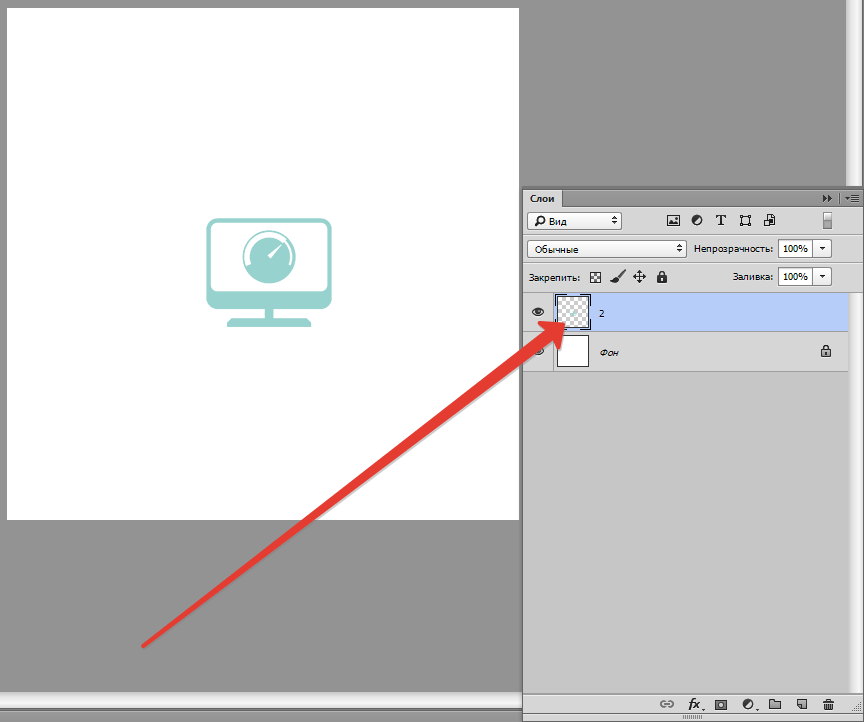
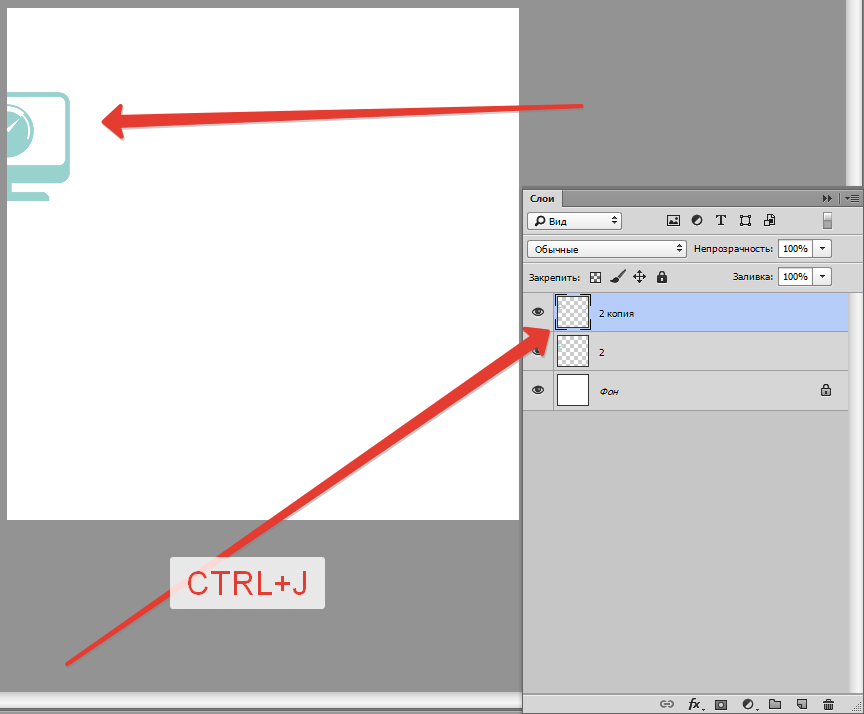
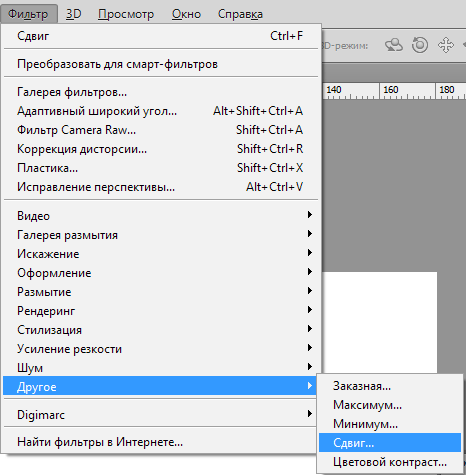
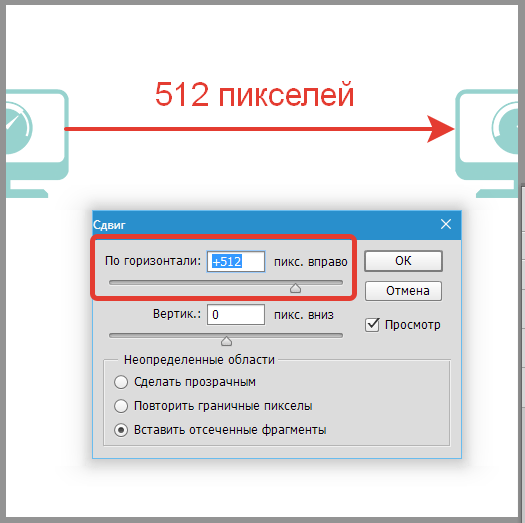
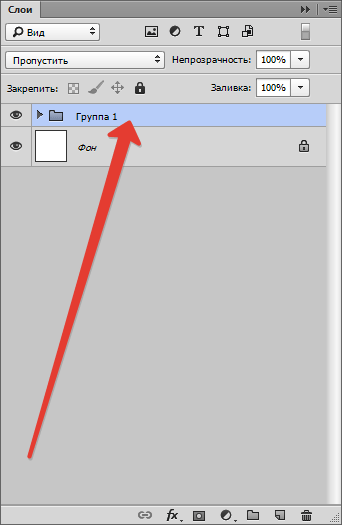
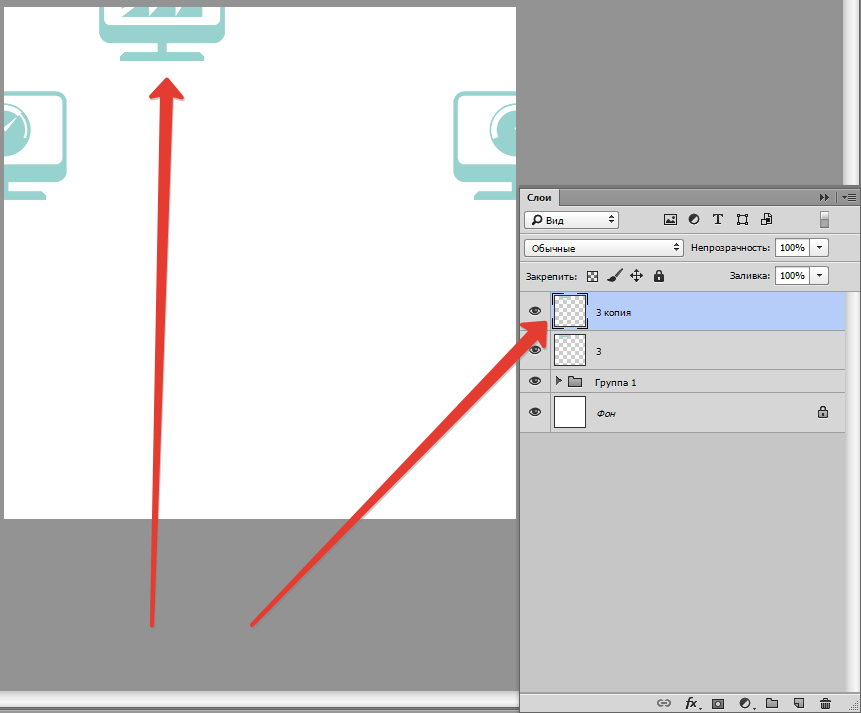
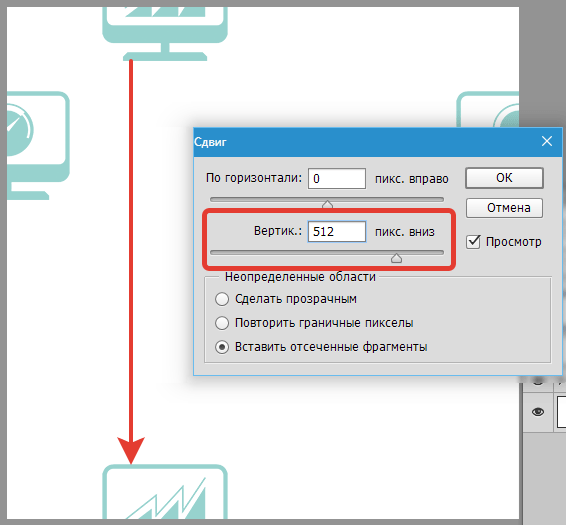
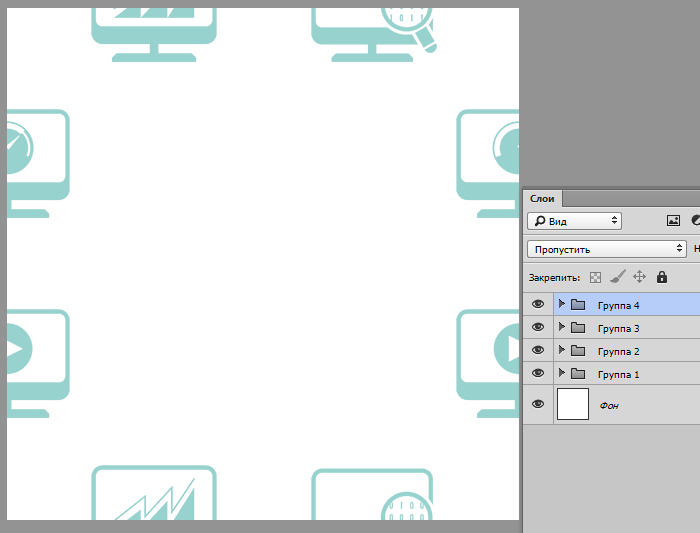
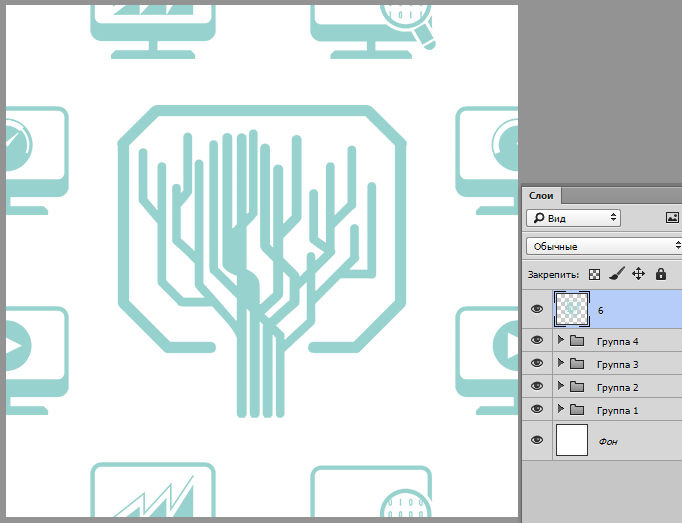
Если же планируется заливать паттерном фон документа в Фотошопе, то нужно сделать еще пару шагов.
- Уменьшаем размер изображения (если требуется) до 100х100 пикселей.
- Затем идем в меню «Редактирование – Определить узор».
- Даем имя узору и нажимаем ОК.
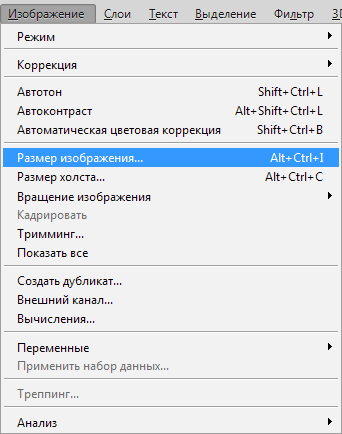
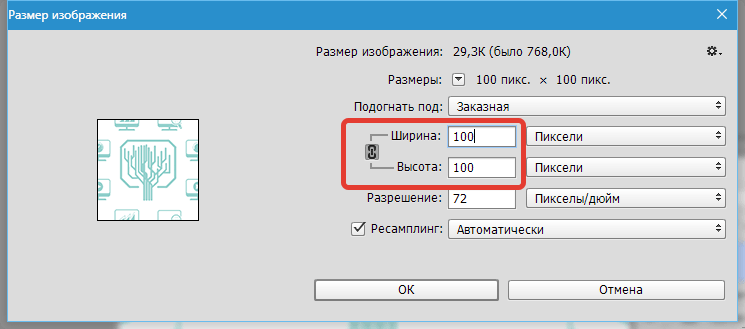
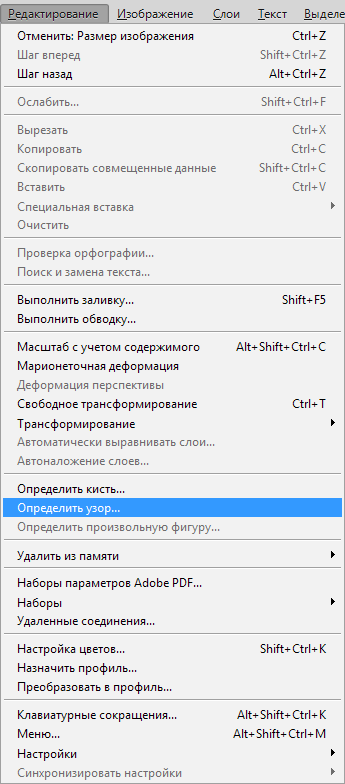
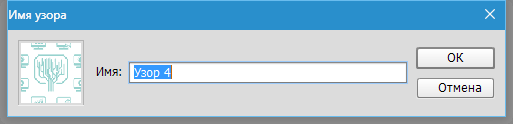
Давайте посмотрим, как будет выглядеть наш паттерн на холсте.
- Создаем новый документ с любыми размерами.
- Затем нажимаем сочетание клавиш SHIFT+F5.
- В настройках выбираем «Регулярный» и ищем в списке созданный паттерн.
- Нажимаем ОК и любуемся.
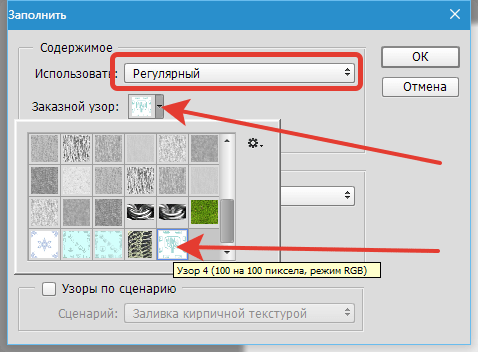
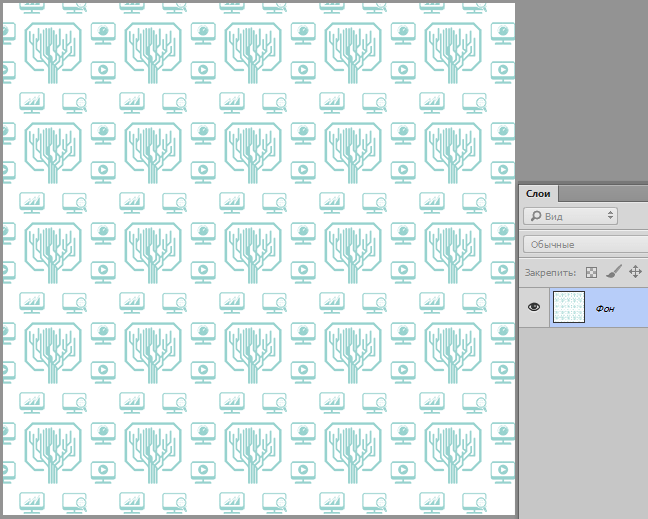
Вот такой несложный прием для создания паттернов в Фотошопе. У меня получился симметричный узор, Вы же можете располагать объекты на холсте хаотично, добиваясь более интересных эффектов.
 Наша группа в TelegramПолезные советы и помощь
Наша группа в TelegramПолезные советы и помощь
 lumpics.ru
lumpics.ru


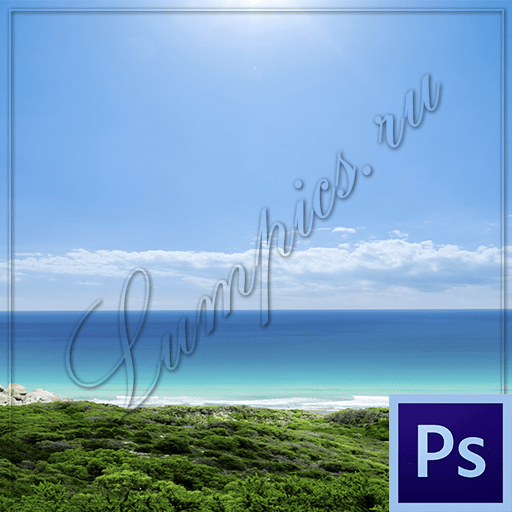
Супер! Спасибо, очень пригодилась!
А как сделать такое?